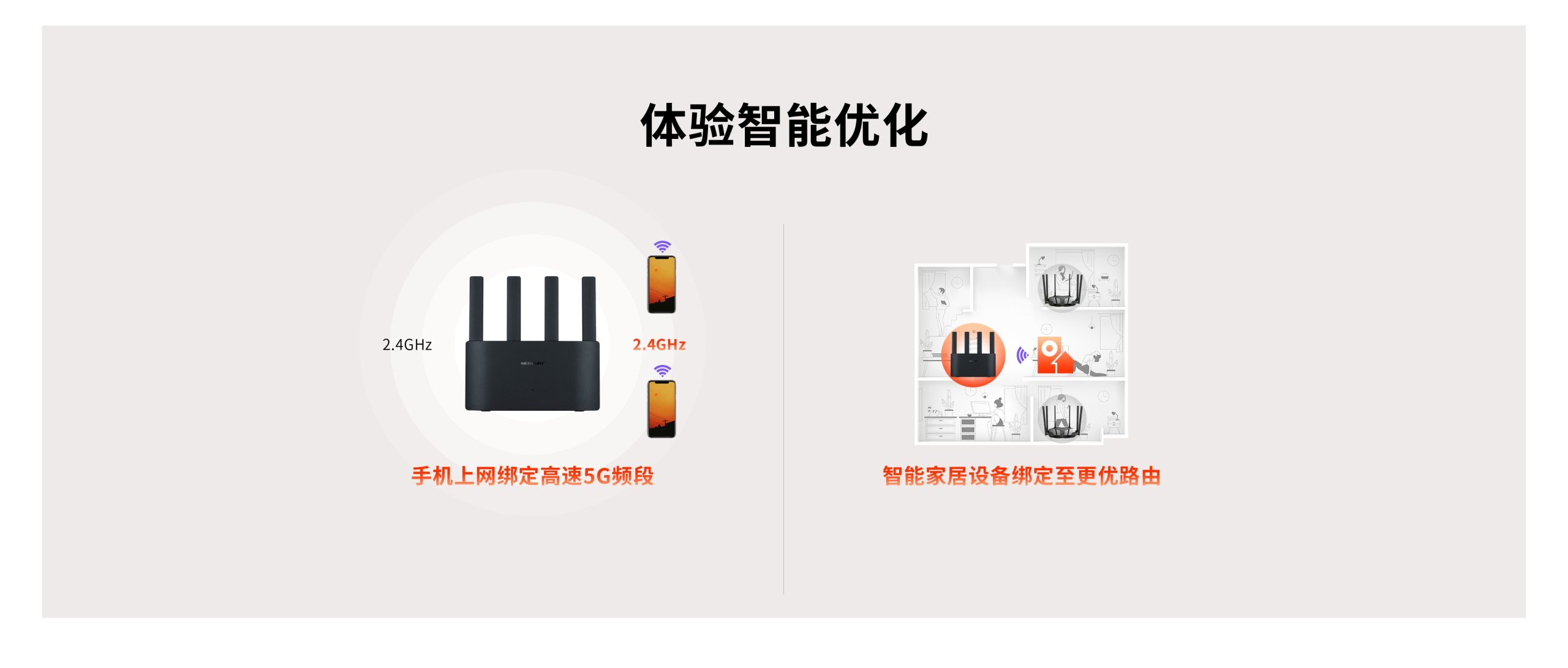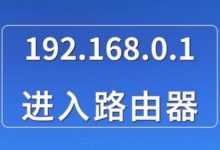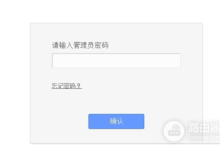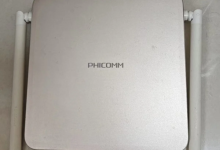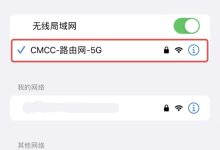作为华为路由器管理后台的常用入口,192.168.3.1是多数机型的默认登录IP地址。这一内网IP如同路由器的“管理之门”,用户通过它可进入配置界面,完成从网络参数调整到设备管理的各类操作。对于初次接触的用户来说,牢记这一地址是顺利进行路由器设置的第一步。
用智慧生活APP,手机轻松管路由器。
想通过手机快速配置路由器?先让手机或平板连接到路由器的Wi-Fi信号——如果是远程管理,无需连接Wi-Fi,直接打开智慧生活App,登录首次绑定路由器时使用的华为账号即可。
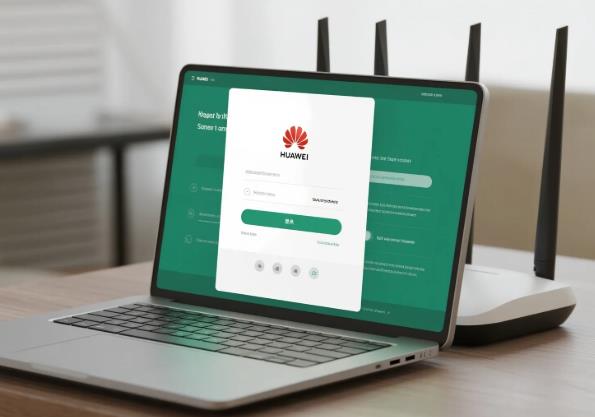
进入App后,首页会显示已绑定的路由器卡片,点击卡片就能进入管理界面。在这里,你可以直观看到网络状态、设备连接等信息。
若要修改Wi-Fi设置,路径通常是:点击查看更多,找到Wi-Fi 管理,再选择Wi-Fi 设置(部分机型路径可能为网络 > Wi-Fi 管理 > Wi-Fi 设置)。
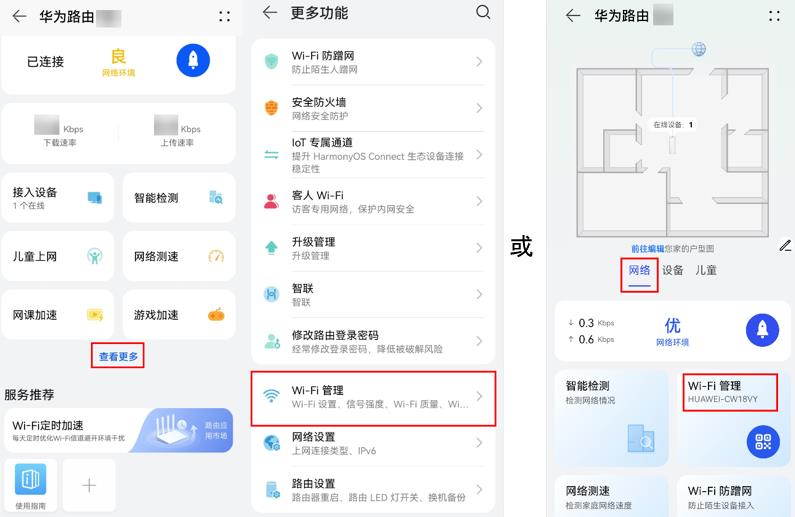
在设置页面,你可以自定义Wi-Fi名称(SSID)和连接密码,完成后点击右上角的确认键即可生效。注意,修改后所有已连接的设备需要重新输入新密码才能连网。此外,Wi-Fi管理卡片下的二维码功能很实用,扫码不仅能查看当前Wi-Fi信息,还能一键连接——推荐从手机控制中心(屏幕顶部右侧下滑调出)的“扫一扫”直接扫码,操作更快捷。
浏览器访问管理界面,详解配置细节
除了手机App,通过浏览器访问管理界面能进行更细致的设置。首先确保设备已连接路由器:
手机/平板用户:连接路由器当前的Wi-Fi信号;
电脑用户:可连接路由器Wi-Fi,或用网线将电脑网口与路由器LAN口相连(若路由器网口标注了WAN/LAN,无需区分具体LAN口,任意一个均可)。
打开浏览器,在地址栏输入192.168.3.1,即可进入路由器Web管理后台。如果用手机/平板操作,建议点击页面右上角切换为“电脑版”视图,配置选项会更清晰。
进入后找到我的 Wi-Fi选项,在这里可以修改Wi-Fi名称和密码,部分机型还需要验证当前登录密码,确认后点击“保存”即可。和App设置一样,修改后设备需重新连网。
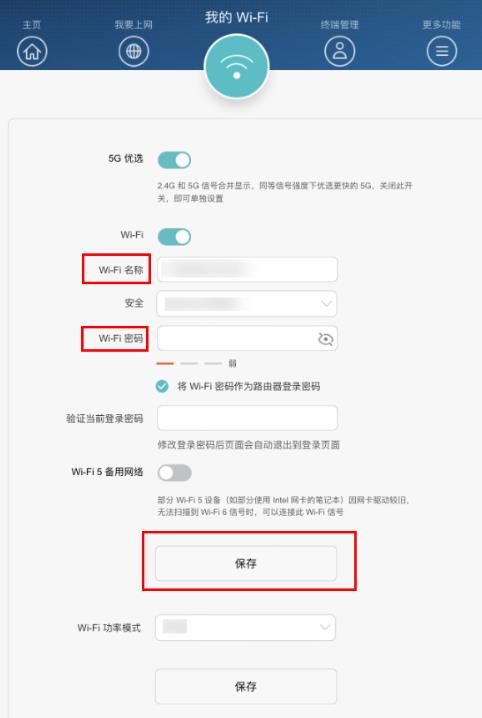
若你的路由器支持双频或三频,关闭5G 优选(或三频优选)功能后,可分别为2.4GHz和5GHz Wi-Fi单独设置名称与密码,设置完成后记得点击右上角保存。部分机型还支持“将Wi-Fi密码作为路由器登录密码”的选项,勾选后管理密码将与Wi-Fi密码同步,减少记忆负担。
需要注意的是,部分路由器不支持将Wi-Fi名称改回设备底部标注的默认名称,具体以界面提示为准;此外,已正常使用的路由器若升级系统版本,修改Wi-Fi配置时可能需要同步更新名称,无法继续使用默认名称。
无论是通过App的便捷操作,还是Web界面的详细配置,掌握华为路由器的登录与设置方法,能让你轻松驾驭家庭网络——从Wi-Fi名称的个性化到密码的安全管理,都能按需调整,让网络使用更顺手。

 路由网
路由网